Windows ne voit pas l'iPhone 6. iTunes ne voit pas l'iPhone : causes et solution au problème
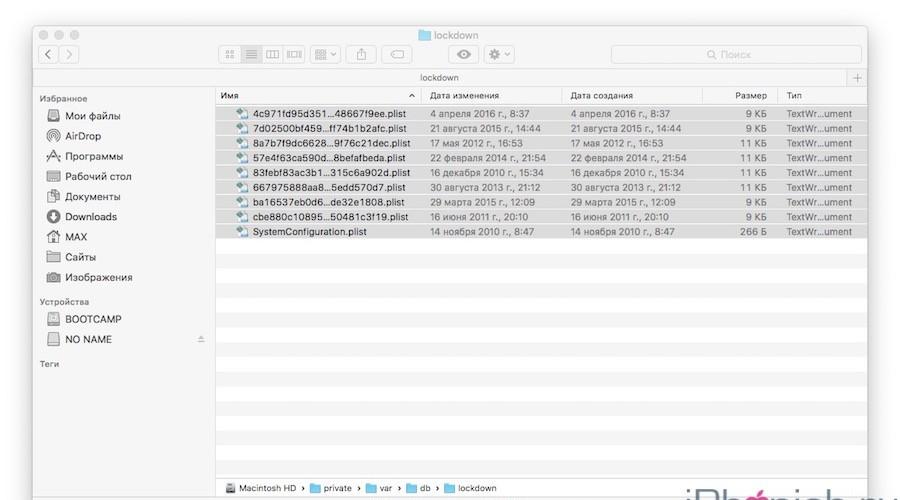
Pour synchroniser les données de l'iPhone avec un autre ordinateur ou appareil iOS, vous avez besoin d'iTunes. Parfois, des erreurs peuvent apparaître au cours du processus et l'appareil n'apparaît pas dans la liste des appareils disponibles. Ensuite, nous expliquerons en détail pourquoi l'iPhone ne se connecte pas à l'ordinateur via USB et que faire pour résoudre le problème.
Problèmes possibles
Si, après avoir connecté l'iPhone à l'ordinateur (Windows, macOS), le smartphone n'apparaît pas dans iTunes ou dans la liste des appareils, alors il peut y avoir plusieurs raisons à cela. Examinons les principaux problèmes et les moyens de les résoudre :
- Installé sur votre ordinateur ancienne version iTunes. Essayez de télécharger les mises à jour via les paramètres ou réinstallez complètement le programme (la distribution est disponible sur le site officiel).
- La version du système d'exploitation installée sur l'ordinateur ne répond pas aux exigences du programme. Si vous utilisez OS X, recherchez les mises à jour et téléchargez-les si nécessaire. N'oubliez pas qu'iTunes n'est disponible que pour Windows et macOS.
- Manque de chauffeurs. Si la charge est en cours, le smartphone est détecté par l'appareil, mais ne peut pas se synchroniser avec le programme. Assurez-vous que tous les pilotes nécessaires (appareil mobile Apple et autres) sont installés sur votre PC ou Mac. Ils se téléchargent automatiquement la première fois que vous connectez votre iPhone à votre ordinateur. Si nécessaire, téléchargez-les depuis le site officiel d'Apple.
- Connecteur, câble défectueux. Si l'ordinateur ne voit plus le smartphone, la raison peut être un problème obstrué ou défectueux. Connecteur USB sur PC ou iPhone. Essayez d'utiliser un autre câble (uniquement celui d'origine).
- La présence de virus sur votre ordinateur ou smartphone. Effectuez une analyse complète du système et éliminez les menaces possibles. Après cela, essayez de reconnecter votre iPhone à votre PC.
Parfois, la connexion est invisible pour l'ordinateur en raison d'un logiciel antivirus installé ou d'autres programmes de surveillance de sécurité bloquant la connexion. Essayez de les désactiver temporairement, puis essayez à nouveau de synchroniser les données.
Connecter l'iPhone à l'ordinateur via USB
Si vous souhaitez afficher les fichiers stockés sur votre iPhone depuis votre ordinateur, créer une copie de sauvegarde ou effectuer d'autres actions, connectez-le à votre ordinateur via USB. Procédure:
- Prenez le câble d'origine de l'iPhone et utilisez-le pour connecter l'appareil et le PC.
- Attendez installation automatique Conducteurs. Si nécessaire, téléchargez-les depuis le site officiel ou à l'aide d'un logiciel tiers.
- Lancez iTunes. Si vous n'avez pas le programme, téléchargez le kit de distribution (disponible pour Windows et macOS).
- Attendez que l'icône de l'iPhone apparaisse dans iTunes et que l'appareil apparaisse dans la liste des appareils disponibles. Après cela, une coche verte apparaîtra dans la barre d’état.
- Accédez à l'onglet Révision pour obtenir des informations détaillées sur votre smartphone.
Après cela, vous pourrez créer des sauvegardes, réinitialiser l'appareil aux paramètres d'usine et effectuer d'autres actions. Après avoir connecté votre iPhone via USB, vous pouvez synchroniser les données via Wi-Fi.
Pour une synchronisation normale des données entre votre ordinateur et votre smartphone, téléchargez et installez les mises à jour pour iOS à temps. Vous pouvez vérifier la disponibilité via les paramètres.
Réinstallation des pilotes
Si vous êtes sûr de l'intégrité du câble et du connecteur, mais que l'ordinateur ne détecte pas le périphérique connecté, le problème de synchronisation est probablement dû à un dysfonctionnement du pilote. Déconnectez tous les appareils iOS de votre PC et suivez ces étapes pour les réinstaller :
- Sur Ordinateur Windows. Ouvrez le Gestionnaire de périphériques et recherchez les appareils portables dans la liste. Une liste des pilotes disponibles apparaîtra. Faites un clic droit sur « Pilote de périphérique mobile Apple » et sélectionnez « Mettre à jour ». Si cela ne résout pas le problème, supprimez complètement le pilote.
- Sur un MacBook. Connectez votre iPhone et déverrouillez votre appareil. Sur votre ordinateur, accédez au menu Apple. Ici, recherchez la section « Informations système ». Sur le côté gauche de la fenêtre qui s'ouvre, recherchez l'élément « USB ». Après cela, le disponible logiciel provenant de fabricants tiers. Retirez-le.
Les pilotes iPhone seront réinstallés automatiquement sur votre ordinateur à l'aide d'iTunes. Si cela ne résout pas le problème, vous pouvez le faire via un logiciel tiers. Par exemple, le programme d'installation des pilotes copytrans.
L'ordinateur ne voit pas l'iPhone via USB, mais est en train de charger
Si, lorsque vous connectez votre iPhone à votre ordinateur, le smartphone se charge, mais n'apparaît pas dans iTunes ou dans la liste des appareils disponibles, essayez ce qui suit :
- Déconnectez le périphérique et réinstallez les pilotes. Pour ce faire, supprimez complètement tous les programmes Apple (y compris iTunes) de votre ordinateur. Cela peut être fait via l'utilitaire Ajout/Suppression de programmes. Après cela, téléchargez-les depuis le site officiel.
- Supprimez les fichiers temporaires de l'appareil mobile Apple des dossiers Roaming et AppData.
- Essayez de connecter votre iPhone via un autre connecteur USB, en utilisant un autre câble (uniquement celui d'origine).
Parfois, le problème peut provenir d’un connecteur obstrué ou défectueux. Essayez de le nettoyer doucement avec une brosse ou de le souffler avec de l'air.
L'iPhone ne se charge pas depuis un ordinateur USB
Si l'ordinateur ne reconnaît pas l'appareil et que l'iPhone ne se charge pas, le problème vient probablement d'un câble USB défectueux. Essayez d'utiliser un autre cordon ou de connecter votre smartphone à un autre PC Windows ou MacBook. Autres recommandations :
- Assurez-vous que votre ordinateur est en cours d'exécution et n'est pas en mode veille ou hibernation.
- Essayez de connecter l'appareil à un autre ordinateur, ordinateur portable ou utilisez un connecteur USB 3.0.
- Si un message d'erreur apparaît avec le texte « Appareil non pris en charge », le problème peut provenir d'un câble de smartphone défectueux. Il ne sera alors pas possible de l'éliminer par programme.
Si l'appareil n'est pas reconnu par l'ordinateur même lorsque vous utilisez d'autres câbles USB, essayez de contacter un centre de service. Très probablement, votre iPhone doit remplacer un câble ou un autre composant défectueux.
Bien que l'iPhone et l'iPad puissent se passer complètement d'un ordinateur, il existe des situations où un ordinateur peut être nécessaire. Eh bien, puisque la technologie Apple n'est pas non plus parfaite et qu'elle peut contenir des erreurs, dont je vais essayer de vous aider à résoudre.
L'un des plus populaires est quand L'ordinateur ne voit pas l'iPhone. Il peut y avoir plusieurs raisons à cela, mais le plus souvent, la cause de cette erreur est la suivante : les clés conservées des connexions passées. Habituellement, à chaque connexion, la question « Faire confiance à cet ordinateur » doit apparaître ou non, mais il arrive qu'elle n'apparaisse pas. Ce problème peut être résolu en quelques étapes simples.
L'ordinateur macOS ne voit pas l'iPhone ou l'iPad
Je vais commencer par l'ordinateur Mac natif exécutant macOS pour iPhone et iPad. Naturellement, étant donné qu'il s'agit d'une seule « famille », les utilisateurs sont moins susceptibles d'avoir des problèmes lorsque l'ordinateur ne voit pas l'iPhone. Mais de tels cas se produisent encore.
Donc, si votre iPhone refuse obstinément de voir votre ordinateur Mac, essayez d'effacer le contenu d'un dossier système spécial - Lockdown. Pour ce faire, suivez mes étapes :
Étape 2. Connectez-vous au programme Chercheur et appuyez simultanément sur les boutons cmd + shift + G
Dans la fenêtre qui apparaît, entrez /var/db/lockdown et cliquez sur le bouton OK.
Étape 3. Vous vous retrouverez dans un dossier contenant les certificats de tous les appareils jamais connectés à votre Mac, vous devez les supprimer ;
Étape 4. Appuyez simultanément sur les boutons cmd + a et déplacez les fichiers sélectionnés vers la corbeille à l'aide du bouton "Passer au panier" ou un simple glisser-déposer

Après cela, connectez-vous iPhone vers ordinateur et lorsqu'on vous demande si vous devez faire confiance ou non, vous répondez confiance. Votre Mac pourra désormais voir votre iPhone normalement.
L'ordinateur Windows 7, 8 ou 10 ne voit pas l'iPhone
Étape 1 : Déconnectez tous les appareils de votre ordinateur et fermez iTunes
Étape 2. Appuyez simultanément sur les boutons Ctrl + Esc
Étape 3. Cliquez sur l'icône en forme de loupe ou sur le champ de recherche et entrez %ProgramData% dans le champ et appuyez sur Retour.
Étape 4 : double-cliquez sur le dossier Apple
Étape 5 : Faites un clic droit sur le dossier Lockdown et sélectionnez « Supprimer »
Étape 6 : Redémarrez votre ordinateur et votre iPhone. Si vous ne le faites pas, vous pourriez obtenir l'erreur 0xE80003.
Mettre à jour les pilotes pour iPhone sous Windows 7, 8 ou 10
Si la méthode ci-dessus n'a pas aidé, pour Windows 7, 8 ou 10, il existe un autre moyen de résoudre le problème lorsque l'ordinateur ne voit pas l'iPhone, mais c'est plus difficile. Vous devez installer les pilotes sur votre iPhone.
Étape 1 : Accédez au Panneau de configuration sous Windows 7, 8 ou 10 et sélectionnez Gestionnaire de périphériques
Étape 2. Dans la liste, sélectionnez la section « Contrôleurs de bus série universels » et recherchez le pilote. Pilote USB pour appareil mobile Apple
Étape 3. Faites un clic droit dessus et sélectionnez « Mettre à jour le pilote »
Étape 4. Sélectionnez maintenant « Parcourir cet ordinateur à la recherche de pilotes » et « Sélectionnez un pilote dans la liste des pilotes déjà installés ».
Étape 5. Sélectionnez "Avoir à partir du disque" et spécifiez le dossier C:\Program Files\Fichiers communs\Apple\Support des appareils mobiles\Pilotes, dans le dossier sélectionnez usbaapl et cliquez sur "Ouvrir"
Étape 7. Vous pouvez maintenant ouvrir iTunes et vérifier s'il voit l'appareil ou non. Sinon, essayez de redémarrer votre ordinateur.
Conclusion
Je souhaite que mes conseils vous aident à résoudre le problème lorsque votre ordinateur ne voit pas votre iPhone ou iPad. Je vous conseille de visiter régulièrement ma rubrique, vous apprendrez plein de nouvelles choses et aiderez vos amis à résoudre des problèmes avec leurs appareils.
La synchronisation avec un PC vous aidera à libérer le potentiel des appareils Apple légendaires. Grâce à un ordinateur, un iPhone peut être équipé de nombreux applications utiles, téléchargez de la musique, des jeux, des livres et d'autres contenus. Malheureusement, il arrive parfois que les appareils Apple ne soient pas détectés via le port USB.
Pourquoi mon iPhone ne voit-il pas USB ?
- Le câble de synchronisation est défectueux (cassé, présente des dommages mécaniques évidents aux adaptateurs ou aux fils).
Diagnostic du problème : connectez le smartphone au PC à l'aide d'un autre câble USB.
Solution : remplacez le câble.
- contamination des contacts (pénétration de particules étrangères, humidité et oxydation ultérieure des pièces métalliques).
Diagnostic du problème : inspection détaillée des connecteurs iPhone et des périphériques USB.
Solution : nettoyez les contacts oxydés avec une gomme ou un pinceau, retirez soigneusement les blocages à l'aide de cotons-tiges ou d'une aiguille.
- panne du port de connexion.
Diagnostic du problème : essayez de connecter un autre appareil au port.
Solution : connectez votre iPhone via un autre canal USB, vérifiez les paramètres de connexion de ports supplémentaires sur votre PC.
- La sortie USB du smartphone est défectueuse (le microcircuit est grillé, le connecteur est arraché ou desserré).
Diagnostic du problème : inspection visuelle, enquête panne par un spécialiste.
Solution : contactez le centre de service pour remplacer la pièce.
- défaut du contrôleur de charge.
Diagnostic du problème : un message indiquant que le câble n'est pas connecté, bien que la fiche soit dans le connecteur de l'appareil.
Solution : remplacement du contrôleur.
- Erreurs logicielles iPhone.
Solution : flasher ou restaurer le système d'exploitation.
- Le logiciel d'application iTunes plante sur PC.
Solution : réinstallez le programme, revenez au précédent ou mettez à jour vers la dernière version.
- niveau de courant inapproprié (lors de la connexion du smartphone à l'ordinateur via des rallonges).
Solution : synchronisez votre téléphone directement sans connecteurs ni fils inutiles.
Il est nécessaire d'étudier attentivement les paramètres ; ils interdisent peut-être l'échange d'informations avec l'ordinateur. Les aspects ci-dessus sont méthodes universelles solutions pour une identification incorrecte de l'iPhone 4s, 5 ou 5s, 6 via le canal USB.
Erreur "Périphérique USB non reconnu"
Si le système d'exploitation de votre ordinateur affiche le message « Périphérique USB non reconnu » lorsque vous connectez un gadget, vous devez modifier le port de connexion, réinstaller le pilote, reconfigurer les paramètres dans le registre, supprimer et réinstaller le périphérique dans le Gestionnaire de périphériques. Méthode efficace– débrancher le PC de la carte d'alimentation principale, et non un arrêt régulier, mais débrancher le câble d'alimentation pendant plusieurs minutes. Ces manipulations vous permettent de vous débarrasser du courant résiduel dans le système, ce qui entraîne parfois des erreurs mineures de circuit, à la suite desquelles certaines fonctions du PC sont désactivées et un message apparaît concernant l'impossibilité de reconnaître le périphérique USB.
Pour vous débarrasser automatiquement des problèmes d'identification USB, vous pouvez utiliser l'application de dépannage Windows - Diagnostiquer et réparer Windows-USB problèmes automatiquement. Convient pour Windows Vista, 7, XP.
Problèmes possibles
1. Contrôleurs défectueux
Solution : supprimez et réinstallez tous les contrôleurs, restaurant ainsi le port USB.
- Bouton "Démarrer" -> élément de menu "Exécuter" -> commande devmgmt.msc -> bouton "OK" -> "Gestionnaire de périphériques" -> élément "" Contrôleurs USB» -> appliquer la fonction « Supprimer » pour tous les contrôleurs ;
- redémarrez votre PC. Les contrôleurs seront réinstallés automatiquement par le système d'exploitation. Système Windows, après quoi vous pouvez essayer en toute sécurité de connecter votre iPhone au système.
2. Le pilote iPhone est endommagé, Windows identifie le smartphone comme « Périphérique inconnu ».
Solution : Mettez à jour le pilote. Faites un clic droit pour sélectionner « Propriétés » dans le menu contextuel de l'appareil -> onglet « Pilote » -> « Mise à jour » ou téléchargez le programme approprié sur le site Web d'Apple.
3. Paramètres incorrects Contrôleur USB.
Solution : « Gestionnaire de périphériques » -> appelez le menu contextuel avec le bouton droit de la souris -> « Propriétés » -> « Gestion de l'alimentation » -> décochez « Autoriser l'ordinateur à éteindre cet appareil pour économiser de l'énergie » -> « Ok » - > redémarrez le PC.
 Configuration de paramètres supplémentaires pour les ports USB
Configuration de paramètres supplémentaires pour les ports USB 4. Panne du contrôleur USB intégré à la carte mère.
Solution : remplacez la pièce dans centre de services ou achetez un contrôleur USB externe. Connectez cette carte à la carte mère via un port PCI, après avoir préalablement désactivé le contrôleur USB existant dans le BIOS du PC.
Pour diagnostiquer pourquoi l'iPhone n'est pas détecté par l'ordinateur via USB, cela vaut la peine de tout examiner raisons possibles, en commençant par les plus simples et en remontant. Les pannes matérielles doivent être réparées par des spécialistes et seuls les utilisateurs expérimentés peuvent intervenir dans le BIOS de l'ordinateur.
Gadget multifonctionnel d'Apple - l'iPhone est désormais l'un des plus populaires téléphones portables dans le monde, maintenant sa position grâce à une productivité élevée et unique design élégant ce qui est familier à tout le monde à l'homme moderne. Mais parfois des problèmes surviennent : l'ordinateur peut ne pas voir l'iPhone.
En fait, c'est pour cette raison que certains propriétaires ont des problèmes pour connecter leur iPhone et leur PC pour transférer des données entre appareils, ce qui en soi est un peu plus compliqué que lorsque l'on travaille avec une carte micro SD définie comme un lecteur ordinaire lorsqu'elle est connectée. Cependant, il est parfois simplement nécessaire de connecter votre téléphone à un ordinateur. Vous ne devez donc pas refuser cette opportunité en invoquant une mauvaise expérience.
La connexion des équipements Apple diffère en fait de l'habituelle avec seulement quelques nuances simples, qui peuvent être vues à partir d'un examen étape par étape du processus :
- Télécharger et installer programme gratuit pour synchroniser iTunes dernière version , que l'on peut trouver sur le site Web d'Apple. Le programme proposera plusieurs options de paramètres, parmi lesquelles vous pourrez sélectionner les plus pertinentes ou tout définir par défaut.
- Si tout est fait correctement, le programme installera tous les pilotes nécessaires pour votre appareil. À propos, cela vous aidera également à organiser votre musique, vos photos et vos vidéos dans des catalogues pratiques pour un accès et une recherche rapides.
- Lancez le programme et connectez l'appareil allumé au port USB à l'aide du câble inclus dans l'emballage. Pour fonctionnement normal vous aurez également besoin Compte dans l’AppStore : il est facile de le créer sur le site d’Apple.
- Après un certain temps, l'iPhone sera détecté dans le système et apparaîtra dans l'onglet « Appareils » dans la colonne de gauche d'iTunes. Vous pouvez maintenant vous connecter à votre appareil et commencer à travailler avec des fichiers. Le programme vous permet de télécharger des programmes, des jeux, des images, des vidéos et de la musique, ainsi que de synchroniser des fichiers et, si nécessaire, de les compresser pour réduire leur taille.
- Après le téléchargement, vous pouvez fermer le programme et retirer le câble en retirant l'appareil en toute sécurité.
La technologie Apple est considérée comme assez fiable, mais dans certains cas, elle peut échouer. Par conséquent, tout utilisateur doit savoir quoi faire dans les cas où l'appareil, pour une raison quelconque, ne souhaite pas s'afficher dans le système.
Pourquoi mon ordinateur ne voit-il pas mon iPhone ? Les réponses les plus évidentes à cette question sont :
| Causes | Solutions |
| Panne de câble : fil ou connecteur défectueux | Inspectez soigneusement le câble et vérifiez dommages mécaniques. Jetez un œil aux connecteurs eux-mêmes, assurez-vous qu'ils ne sont pas oxydés, sinon vous pouvez les essuyer avec une gomme ou de l'alcool, puis répéter la procédure. En cas de dysfonctionnement, remplacez le câble, n'utilisez pas de fils contrefaits : leur utilisation n'est pas justifiée, car ils tombent rapidement en panne. Vérifiez également le port USB en utilisant un port fonctionnel. un appareil portable, par exemple, une simple clé USB. |
| Panne du câble d'alimentation | Cette pièce est assez fiable, mais elle risque de tomber en panne si le téléphone tombe. Sans elle Connexion iPhone impossible en principe, cependant son remplacement ne coûte pas trop cher. Nous vous déconseillons d'effectuer les réparations vous-même, car un non-professionnel, démontant un smartphone, peut sans le savoir aggraver la situation. |
| Pénétration d'humidité | Ce type d'exposition est assez dangereux pour quiconque technologie digitale en raison du fait que l'humidité pénétrant dans le circuit de l'appareil commence à provoquer des micro-courts-circuits, ce qui entraîne une instabilité dans le fonctionnement de l'appareil. Éteignez votre iPhone et apportez-le à un centre de service. |
| Problèmes de micrologiciel | Ils se produisent principalement lors de l’installation de micrologiciels piratés et personnalisés sur iPhone. Dans de tels cas, il est recommandé de restaurer la version du logiciel vers la dernière version stable, la plus solution simple reflashera le téléphone sur le système d'exploitation standard. |
| Panne de puce d'alimentation | Un objet assez rare et cher. Doit être remplacé immédiatement. |
Tous ceux qui ont déjà utilisé la technologie Apple savent probablement qu'il n'est possible d'utiliser pleinement les fonctionnalités d'un i-smartphone qu'après avoir maîtrisé le programme iTunes. Il permet d'échanger entre des appareils Apple et un PC, ainsi qu'un certain nombre d'autres manipulations utiles, et donc si l'ordinateur ne voit soudainement plus l'iPhone, cela se transforme en un vrai problème.
Malheureusement, les statistiques des demandes des utilisateurs ne sont pas rassurantes - l'ordinateur ne voit pas l'iPhone 5, ne reconnaît pas l'iPhone 5S via USB, l'ordinateur portable n'affiche pas mon iPhone 6 - des milliers de propriétaires recherchent chaque jour des demandes similaires sur Google dans l'espoir de résoudre le problème eux-mêmes.
Cependant, dans la plupart des cas, il est vrai que vous pouvez le résoudre vous-même, sans l’aide de professionnels. Dans cet article, nous analyserons les raisons pour lesquelles l'ordinateur ne voit pas l'iPhone, et nous vous dirons également quoi faire si cette situation se présente. Les recommandations ci-dessous aideront les utilisateurs de tous les modèles d'i-smartphones - iPhone 6, 4S et autres.
En fait, à la question - pourquoi l'iPhone ne se connecte-t-il pas à ordinateur personnel- il n'y a que 4 réponses. Les voici:
- Il y a un problème avec les ports USB
- La fonctionnalité du câble de connexion est altérée
- Un conflit logiciel s'est produit
- iPhone cassé
Cependant, chacune de ces situations peut se présenter raisons diverses et les options pour résoudre le problème dans un cas ou un autre seront différentes. Nous examinerons donc en détail chacune des raisons ci-dessus et vous expliquerons comment résoudre tel ou tel problème de synchronisation de votre i-device et de votre PC.
Problèmes avec les ports USB
Le problème avec les ports USB est l'un des plus raisons courantes pourquoi l'ordinateur ne voit pas votre iPhone. Surtout si votre PC n'est, comme on dit, pas de première fraîcheur. Les ports USB ne sont pas les meilleurs pièce fiable ordinateur, et donc souvent après 3-4 ans de fonctionnement, en essayant d'y connecter tel ou tel appareil, divers problèmes apparaissent - allant d'un gel banal et se terminant par un refus total de reconnaître l'appareil.

Comment comprendre que vous avez affaire à des ports problématiques ? Tout d'abord, essayez de connecter votre iPhone à un autre port USB - il arrive souvent que l'un soit déjà en panne, mais le second fonctionne toujours correctement. Aucune progression visible lors de la connexion à un autre port ? D'accord, explorons le problème plus en détail : connectez l'i-gadget à un autre PC. Il n'est pas là ? Ensuite, nous allons dans l'autre sens : connectez n'importe quel autre appareil au PC via USB. Comme l'iPhone, il ne s'affiche pas ? Et bien, la réponse a été trouvée : vous avez un problème avec les ports. Parfois, en passant, vous pouvez les raviver en les nettoyant simplement - prenez de l'alcool et un coton-tige et éliminez de manière responsable toute la saleté et la poussière. Peut-être que cette étape fera fonctionner les ports et que la synchronisation réussira. Si cela ne résout pas le problème, redémarrez votre PC. Echec également ? Ensuite, vous devrez probablement changer de port.
La fonctionnalité du câble de connexion est altérée
Si les ports USB ne sont pas la partie la plus fiable d'un PC, alors le câble de connexion pour charger et se connecter à un ordinateur n'est pas la partie la plus fiable d'un iPhone. Les utilisateurs reprochent ce problème au géant Apple depuis plusieurs années maintenant, et non sans raison. Le câble « natif » n'est pas bon marché, mais il devient vite inutilisable, et le chinois ne sait pas toujours « comment » interagir avec iTunes. Autrement dit, il chargera le smartphone, mais n'établira pas de connexion entre le PC et l'iPhone.
Donc, si l'iPhone ne se connecte pas à l'ordinateur via USB et que vous avez déjà vérifié les ports et qu'ils fonctionnent, il est temps de commencer à diagnostiquer le câble. De nombreuses personnes vérifient le câble de cette façon : connectez l'iPhone à chargeur et si la batterie commence à se charger, elle est considérée comme en bon état de fonctionnement, mais un tel diagnostic n'est pas tout à fait correct. Vous voyez, la caractéristique structurelle Câble iPhone est tel que pour connecter un PC et un i-device, tous les contacts doivent être en bon état de fonctionnement, mais pour la recharge, ce n'est pas le cas.

La seule façon de vérifier si le problème vient du câble est de connecter l'iPhone à l'ordinateur à l'aide d'un autre ORIGINAL un câble grâce auquel un autre « Apple » est parfaitement reconnu sur votre PC. Et ce n’est qu’après le succès de cette opération que nous pourrons affirmer sans équivoque que le câble est en cause.
D'ailleurs, parfois, pour que le câble de connexion fonctionne, comme dans le cas des ports USB, il est utile de nettoyer les contacts. Mais dans la plupart des cas, il faut le remplacer.
Conflit logiciel
Le câble et les ports fonctionnent correctement, mais votre iPhone ne se connecte pas à votre ordinateur ? Considérons le problème suivant : le conflit logiciel. Derrière ce titre effrayant se cachent des raisons très banales pour lesquelles vous ne pouvez pas connecter votre iPhone à votre PC.
Premièrement, il se peut qu'iTunes n'ait pas été mis à jour depuis longtemps, auquel cas il vous suffit de vous rendre sur le site officiel d'Apple et de télécharger la version actuelle.

Deuxièmement, il est possible que l'ordinateur ne voie pas l'appareil en raison d'un antivirus ou d'un pare-feu mal configuré. Peut-être que le programme de sécurité a classé l'iPhone comme un appareil dangereux, ou a considéré la tentative d'iTunes de contacter les serveurs Apple pour identifier l'i-gadget comme suspecte. Pour vérifier la pertinence de ce problème de communication, vous devez désactiver temporairement votre antivirus et/ou pare-feu et voir si la situation évolue. L'iPhone a commencé à apparaître ? Cela signifie que le problème réside dans les programmes de sécurité et qu'ils doivent être reconfigurés afin qu'ils ne considèrent pas les activités d'iTunes et d'iPhone comme suspectes.
Une autre raison logicielle pour laquelle un iPhone connecté ne peut pas être vu est un dysfonctionnement du service Apple Mobile Device. Pour résoudre le problème, redémarrez-le. Cliquez sur le menu « Démarrer », allez dans « Panneau de configuration », puis « Services ». Dans cette section, recherchez le service Apple Mobile Device et double-cliquez dessus. Une nouvelle fenêtre s'ouvrira, cliquez sur « Arrêter » puis sur « Exécuter ». Et vérifiez également le paramètre « Type de démarrage », il devrait être automatique. Après avoir effectué les réglages, nous redémarrons le PC et vérifions si notre problème a été résolu.
L'iPhone lui-même est cassé
Et enfin, le plus triste : tous les ports fonctionnent et le câble aussi, iTunes est le dernier, les programmes de sécurité sont désactivés, le service AMDS fonctionne correctement, mais la synchronisation entre l'iPhone et le PC échoue toujours ? Le problème vient alors du i-smartphone lui-même. Il peut y avoir une panne logicielle et un simple redémarrage de l'iPhone vous aidera - faites-le et réessayez de vous synchroniser avec l'ordinateur. N'a pas aidé? Il s’agit ensuite de problèmes matériels, et dans une telle situation, nous vous recommandons de ne pas procéder à un autodiagnostic, La meilleure décision- apportez votre iPhone à un centre de service, où ils sont assurés de trouver le problème et de vous aider à le résoudre, sans endommager l'appareil lui-même.

Pourquoi l'ordinateur ne voit-il pas mon iPhone comme une clé USB ?
Les nouveaux arrivants dans le monde Apple recherchent souvent sur Internet une réponse à la question : « Pourquoi l'ordinateur ne voit-il pas l'iPhone 5 (n'importe quel modèle de smartphone peut être présent) comme un disque amovible ? Et si vous vous posez la même question, nous nous empressons de vous faire plaisir : tout va bien avec votre appareil. Le fait est qu'iOS, la plate-forme sur laquelle fonctionnent tous les i-gadgets, est fermé, ce qui augmente considérablement la sécurité des Apple, mais affecte souvent négativement leur facilité d'utilisation.
En particulier, l'ordinateur ne voit vraiment pas l'iPhone comme une clé USB - en Windows Explorer il apparaît comme un appareil portable ou est généralement identifié dans la catégorie « Autres appareils ». Si vous double-cliquez sur l'icône de l'iPhone, un dossier contenant les photos prises sur l'appareil s'ouvrira et tout ce que l'utilisateur pourra faire est de les transférer sur le PC, et même l'opération inverse ne sera pas disponible. Si vous souhaitez enregistrer une photo sur votre i-smartphone, bienvenue sur iTunes.

Nous soulignons! Cet état de fait concerne tout le monde systèmes d'exploitation PC et pour tous les modèles d'iPhone - ni Windows 7 ni Windows 10 ne considèrent l'iPhone comme un lecteur amovible - il s'agit d'une fonctionnalité d'iOS. Si sur un portail, ils vous donnent des recommandations censées vous aider à voir votre iPhone comme une clé USB, vous ne devriez pas leur faire confiance !
Résumons
Il existe de nombreuses raisons pour lesquelles le PC ne voit pas l'iPhone 4 ou tout autre, mais dans la plupart des cas, l'utilisateur peut diagnostiquer le problème de manière indépendante et le résoudre. Nous espérons que cet article vous sera d’une grande aide dans cette affaire ! Cependant, ne surestimez pas vos forces - si le problème réside dans le matériel de l'iPhone lui-même, il est peu probable que vous puissiez identifier de manière indépendante la cause du problème et le résoudre. Bien sûr, vous pouvez dire : pourquoi ne puis-je pas démonter mon appareil lui-même ? Vous pouvez le faire, mais qu’est-ce que cela vous apportera ? Même si vous voyez un microcircuit endommagé, oserez-vous le retirer vous-même et en installer un nouveau ? Pas certain? Alors inutile de rentrer dans un appareil aussi complexe qu’un iPhone, mieux vaut faire confiance aux pros ! Espérons cependant qu’on n’en arrive pas là !